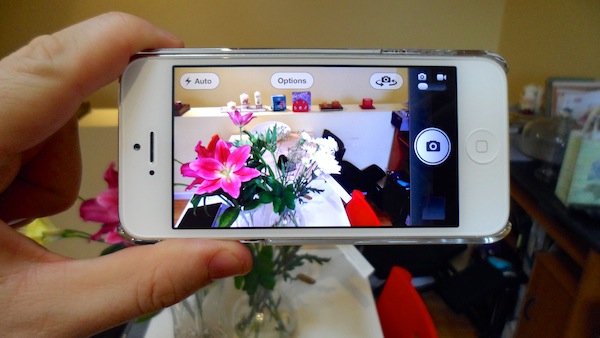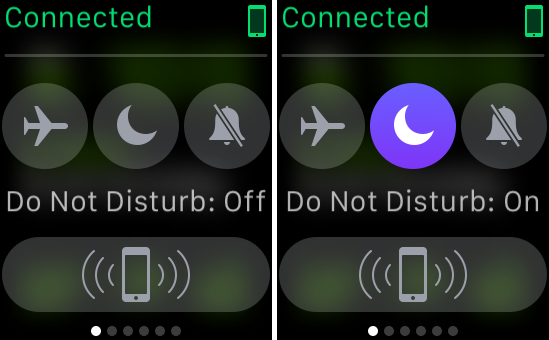Bluetooth не работает на вашем iPad? Вот как исправить проблемы
 iPadOS включает более 100 новых функций и улучшений. Он имеет много общих функций с iOS 14. Обновление также включает в себя множество специфических для iPad функций, таких как рисование в любом месте, переработанные боковые панели и множество настроек пользовательского интерфейса для использования преимуществ большего экрана. Однако всякий раз, когда выпадает крупное обновление операционной системы, неизбежно возникают проблемы и ошибки. Одна из распространенных проблем, с которой многие, вероятно, столкнутся, связана с подключением Bluetooth. Но не нужно паниковать. Мы выделили некоторые из распространенных обходных путей и исправлений для решения проблем с подключением Bluetooth на iPad под управлением iPadOS 14.
iPadOS включает более 100 новых функций и улучшений. Он имеет много общих функций с iOS 14. Обновление также включает в себя множество специфических для iPad функций, таких как рисование в любом месте, переработанные боковые панели и множество настроек пользовательского интерфейса для использования преимуществ большего экрана. Однако всякий раз, когда выпадает крупное обновление операционной системы, неизбежно возникают проблемы и ошибки. Одна из распространенных проблем, с которой многие, вероятно, столкнутся, связана с подключением Bluetooth. Но не нужно паниковать. Мы выделили некоторые из распространенных обходных путей и исправлений для решения проблем с подключением Bluetooth на iPad под управлением iPadOS 14.
По сравнению с iPhone функция Bluetooth играет жизненно важную роль в iPad. Все основные аксессуары для iPad, такие как Apple Pencil, волшебная клавиатура и мышь, нуждаются в стабильном Bluetooth-соединении для работы на iPad. Проблемы с Bluetooth в конечном итоге портят впечатление от использования новой блестящей iPadOS 14 на iPad.
Вот некоторые из проблем Bluetooth, с которыми вы можете столкнуться на своем iPad под управлением iPadOS 14.
- Bluetooth недоступен или iPad не может подключиться к аксессуару Bluetooth
- Потрескивающий звук
- Не видите аксессуар Bluetooth
- iPad постоянно отключается с аксессуаром Bluetooth
- Пропуск, заикание музыкальных треков при подключении к AirPods
Первый шаг, который вы должны предпринять, – убедиться, что проблема связана с вашим iPad, а не с аксессуаром Bluetooth, к которому вы пытаетесь подключиться. Поэтому попробуйте подключиться к аксессуару с помощью Mac, ПК или любого другого устройства и посмотрите, все ли работает нормально или нет.
Если вы обнаружите, что проблема заключается в iPad, работающем под управлением iPadOS 14, вот несколько решений, которые вы можете попробовать:
Как исправить проблемы с Bluetooth на iPad, iPad Pro и iPad Pro под управлением iPadOS 14
1. Установите последнее обновление iPadOS.
Проблемы с Bluetooth на вашем iPad могут быть связаны с ошибкой сборки, выпущенной Apple. В конце концов, Apple не в лучшем случае выпускает качественные обновления. 16 сентября Apple выпустила стабильное обновление для iPadOS 14. Если проблема с подключением по Bluetooth широко распространена, вы можете рассчитывать на то, что Apple выпустит исправления ошибок через обновление прошивки.
Зайдите в меню настроек и откройте Общий > Обновление программного обеспечения и посмотрите, доступно ли новое обновление прошивки или нет.
2. Выключите Bluetooth и выполните принудительную перезагрузку.
Первое, что нужно попробовать, это выключить Bluetooth и принудительно перезагрузить iPad:

- Выключите Bluetooth, запустив Приложение настроек, переход к Bluetooth, и выключите переключатель Bluetooth.
- Затем принудительно перезагрузите iPad.
- Модели iPad с Face ID: нажмите и быстро отпустите кнопку увеличения громкости. Нажмите и быстро отпустите кнопку уменьшения громкости. Затем нажмите и удерживайте кнопку питания, пока устройство не перезагрузится.
- iPad с кнопкой «Домой»: нажмите и удерживайте кнопки «Домой» и «Верхнюю (или боковую)», пока не увидите логотип Apple.
- После перезапуска iPad снова включите Bluetooth из Центра управления или запустив Приложение настроек, и переход к Bluetooth, и коснувшись переключателя, включите Bluetooth.
Попробуйте сейчас подключиться к устройству. Если проблема все еще не решена, переходите к следующему решению.
3. Забудьте об устройстве
Если предыдущий совет не помог вам, вы можете попробовать забыть устройство, с которым вы сопряжены, в настройках, а затем попробовать повторно подключиться, используя следующие шаги.
Шаг 1: Запустите приложение «Настройки» и перейдите в Bluetooth.
Шаг 3: Нажмите на кнопку «Забыть это устройство» и подтвердите свое действие.
 Шаг 4: Теперь снова подключите iPad к устройству и посмотрите, решена ли проблема.
Шаг 4: Теперь снова подключите iPad к устройству и посмотрите, решена ли проблема.
Вышеупомянутое решение должно помочь устранить такие проблемы, как пропуск, остановка или заикание при воспроизведении музыкальных треков в автомобиле через Bluetooth. Вы можете проверить нашу публикацию, если хотите, чтобы iPad перестал автоматически воспроизводить музыку при подключении к вашему автомобилю через Bluetooth.
4. Сбросить настройки сети.
Если ни один из двух советов не помог, вы также можете попробовать сбросить настройки сети. Побочным эффектом этого является то, что все ваши настройки Wi-Fi также будут очищены, поэтому вам, возможно, придется повторно подключаться к сетям Wi-Fi и заново настраивать VPN.
Шаг 1: Запустите приложение “Настройки” и перейдите к Общие> Сброс
Шаг 2: Кран Сбросить настройки сети
 Шаг 3: Вам потребуется ввести пароль, если он у вас есть.
Шаг 3: Вам потребуется ввести пароль, если он у вас есть.
Шаг 4: Подтвердите свое действие во всплывающем окне
5. Сбросьте настройки Bluetooth-аксессуара.
Вы все еще сталкиваетесь с проблемами Bluetooth на своем устройстве iPadOS 14? Не волнуйтесь, проблема может быть в вашем аксессуаре Bluetooth. Итак, попробуйте перезагрузить устройство Bluetooth. Имейте в виду, что процесс варьируется от одного устройства к другому. Поэтому воспользуйтесь помощью руководства пользователя или обратитесь к производителю за помощью, если вы не знаете, как выполнить сброс устройства.
6. Восстановление и настройка как новый iPad.
Это не идеально, но если ни один из этих советов не решит ваши проблемы, последнее средство – восстановить iPad через iTunes и настроить его как новое устройство. Таким образом, вы начнете заново и избавитесь от возможных проблемных настроек и настроек на вашем устройстве. Следуйте инструкциям в сообщении, указанном ниже, чтобы выполнить полное восстановление до последней версии iPadOS через iTunes.
➤ Как восстановить ваш iPad с помощью iTunes
7. Посетите Apple Store.
Если ни один из приемов у вас не работает, то это поездка в ближайший Apple Store. Вам нужно будет посетить ближайший к вам Apple Store, чтобы узнать о любых возможных проблемах, связанных с оборудованием.
Надеюсь, проблемы с Bluetooth теперь уже позади. Сообщите нам в комментариях, если вы столкнулись с какими-либо проблемами Bluetooth после обновления до iPadOS 14, и если да, то какой трюк помог вам решить проблему.
–>